
Tabla de contenido:
- Autor John Day [email protected].
- Public 2024-01-30 08:44.
- Última modificación 2025-01-23 14:40.

Introducción
Ha pasado un tiempo desde la última vez que configuré una Raspberry Pi desde cero. Algunas cosas han cambiado (para mejor). Este instructivo describe algunas de las cosas nuevas, ya sean nuevas en el sistema o tal vez recién aprendidas por mí. Esto será rápido; es una especie de cara a cara. Una vez que sepa buscar estas cosas, los detalles estarán en la web esperándolo.
Paso 1: nuevo sistema operativo

Se llama Estirar. Me parece mejor. Todo lo que planeo usar a partir de ahora. El resto de este instructivo se aplica a esta versión. Tenga en cuenta que algunos archivos de instalación pueden haberse movido o cambiado de nombre desde la versión anterior. Pero principalmente la configuración es la misma, excepto por las nuevas funciones. Obtiene este sistema operativo en la ubicación habitual para las descargas del sistema operativo RPi: Descargar Raspbian para Raspberry Pi
Paso 2: Leafpad

Ok, este es uno antiguo. Muchas instrucciones dicen editar un archivo con el comando como nano foo.txt. Leafpad es un editor más fácil ya que tiene una interfaz gráfica de usuario. Así que use leafpad foo.txt y sudo leafpad foo.txt en su lugar.
Paso 3: obtenga acceso remoto

Con acceso remoto completo, puede usar su computadora para controlar el RPi, de esa manera no necesita un teclado de pantalla o un mouse. Grandes ahorros, menos llenado (llenando espacio físico). Las formas menores simplemente facilitan el intercambio de datos. Algunos de estos métodos han funcionado durante un tiempo, otros creo que son nuevos.
Intercambio de datos instantáneo
Esto no elimina el teclado del RPi, pero le permite cortar y pegar datos desde su PC a su RPi.
Escribe sus datos en una wiki en su PC y accede a la wiki con el navegador RPi. Funciona en ambos sentidos. Todo lo que necesita en sus computadoras es una conexión de red.
Edite archivos RPi desde su PC
Notepad ++ es un gran editor de texto, si está ejecutando Windows, al menos debería mirarlo. No se ejecutará en Pi o Mac que yo sepa. Pero si lo ejecuta en su PC, puede editar archivos de forma remota en su RPi. Esto incluye texto, configuración, Python y otros). También es fácil de ver:
- RPi - ¿Quién quiere Pi ?: Usa Notepad ++ para editar de forma remota tus scripts desde tu RPi
- Raspberry PI - Edición de archivos con Notepad ++ sobre SSH y VNC copiar y pegar - YouTube
- Use NotePad ++ para editar archivos en Raspberry Pi - YouTube
- Edite archivos en su Raspberry Pi de forma sencilla - Dirty Optics
(tenga en cuenta que Filezilla también puede permitirle hacer esto)
VNC
Solía usar el escritorio remoto de Windows, no VNC. Ahora he eliminado el escritorio remoto, ya que VNC ahora parece mejor y más fácil de instalar. Incluso le permite cortar y pegar entre su host y máquinas remotas. Para configurarlo, debe habilitarlo en el RPi e instalar un visor en su PC.
Samba
Esto le permite compartir archivos con otros sistemas operativos. No es nuevo, pero vale la pena configurarlo. Buscalo en Google.
Paso 4: copia de seguridad y copia de toda la máquina

¡Las viejas formas de realizar copias de seguridad y realizar copias son obsoletas!
Bueno, sobre todo, las antiguas formas de realizar copias de seguridad tenían algunos problemas. Algunos de los más comunes:
- Muchos pasos complicados
- Muy sensible al tamaño de las tarjetas sd
Ahora, en accesorios, puede encontrar una fotocopiadora de tarjetas SD. Copiará entre diferentes tamaños de tarjetas SD (siempre que los datos quepan). Fácil de usar, un paso. Búscalo en Google o usa uno de estos enlaces:
Una vez escribí un instructivo sobre esto: todavía funciona y puede tener algunos usos, pero este método de tarjeta SD parece ser el camino a seguir.
Copia de seguridad de su Pi
Paso 5: MySQL

MySQL solía ser una buena base de datos relacional para Pi, pero todavía lo es. Y es bueno tener un buen DBMS. Pero no es de código abierto. MariaDB se acerca a lo mismo e incluso responde a los comandos de MySQL. Puede ser lo que obtenga si intenta instalar MySQL (lo hizo por mí). Ahora tengo cuidado de distinguir los dos y trato de encontrar explícitamente el software y la documentación de MariaDB. La configuración es casi la misma, pero no del todo. (Tenga en cuenta que una de las cosas buenas de esta base de datos es que tiene un buen acceso remoto a través de la web y es multiusuario). Utilice MariaDB como palabra clave para búsquedas e instalaciones primero. Más información sobre Google y:
- MariaDB.org: apoyo a la continuidad y la colaboración abierta
- https://dominicm.com/install-mysql-mariadb-on-arch-linux/
Paso 6: Python

Utilizo Spyder para trabajar con Python en el RPi, pero es una instalación especial. Stretch ahora incluye un IDE mucho más agradable que Idle, el anterior. Se llama Thonny Python IDE (Programación → Thonny Python IDE) Nota al margen: probablemente es hora de que la mayoría de nosotros cambiemos a (o empecemos con) Python 3.
Paso 7: Eso es todo

Eso es todo hasta ahora. También hay una versión de este instructivo en la página wiki: Raspberry Pi Stretch - 2018 Tricks Intentaré mantener la wiki actualizada a medida que encuentre nueva información. Diviértete con tu Raspberry Pi, es una pequeña computadora genial.
Recomendado:
Modificación USB Honda Civic de 10a generación 2018 para unidad principal Kenwood: 5 pasos

2018 10th Gen Honda Civic USB Mod para Kenwood Head Unit: En esta versión, modifiqué la apertura del puerto USB de mi Civic para aceptar el que compré en Amazon para poder conectarlo a mi unidad principal Kenwood del mercado de accesorios (DMX9706S). Está en el mismo agujero y puede tardar 30 minutos o más en completarse
Sensor de respiración de bricolaje con Arduino (sensor de estiramiento de punto conductor): 7 pasos (con imágenes)

Sensor de respiración de bricolaje con Arduino (sensor de estiramiento de punto conductor): este sensor de bricolaje tomará la forma de un sensor de estiramiento de punto conductor. Se envolverá alrededor de su pecho / estómago, y cuando su pecho / estómago se expanda y se contraiga, también lo hará el sensor y, en consecuencia, los datos de entrada que se alimentan al Arduino. Entonces
Proyecto ITTT 2018 - Tierra: 5 pasos

Proyecto ITTT 2018 | Earth: ¡Hola! Mi escuela me dio un proyecto en el que tenía que crear un sistema interactivo usando Arduino y construirlo en la vida real. Decidí hacer un globo terráqueo en el que tu interacción con sensores y botones iluminara países y hiciera girar el globo
Proyecto UTK EF 230 MarsRoomba Otoño 2018: 5 pasos

Proyecto UTK EF 230 MarsRoomba Otoño de 2018: Actualmente, los rovers de Marte se utilizan para recopilar datos sobre la superficie de Marte a través de varios métodos, con el fin de aprender más sobre el potencial del planeta para la vida microbiana. Los rovers utilizan principalmente fotografías y herramientas de análisis de suelos para obtener datos c
Sensor de estiramiento de punto circular: 8 pasos (con imágenes)
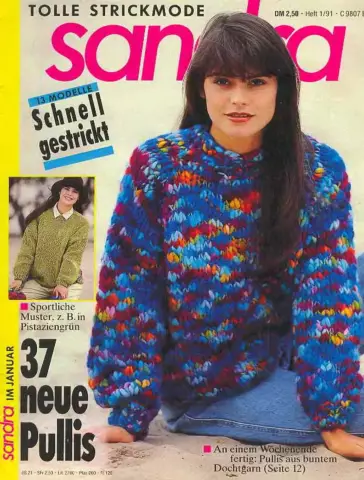
Sensor de estiramiento de tejido circular: ¡Utilice una máquina de tejer circular para tejer un sensor de estiramiento con hilos regulares y conductores en cinco minutos! Los valores del sensor van desde aproximadamente 2,5 megaohmios cuando está relajado hasta 1 kilo ohmio cuando está completamente estirado. La detección de estiramiento es en realidad d
